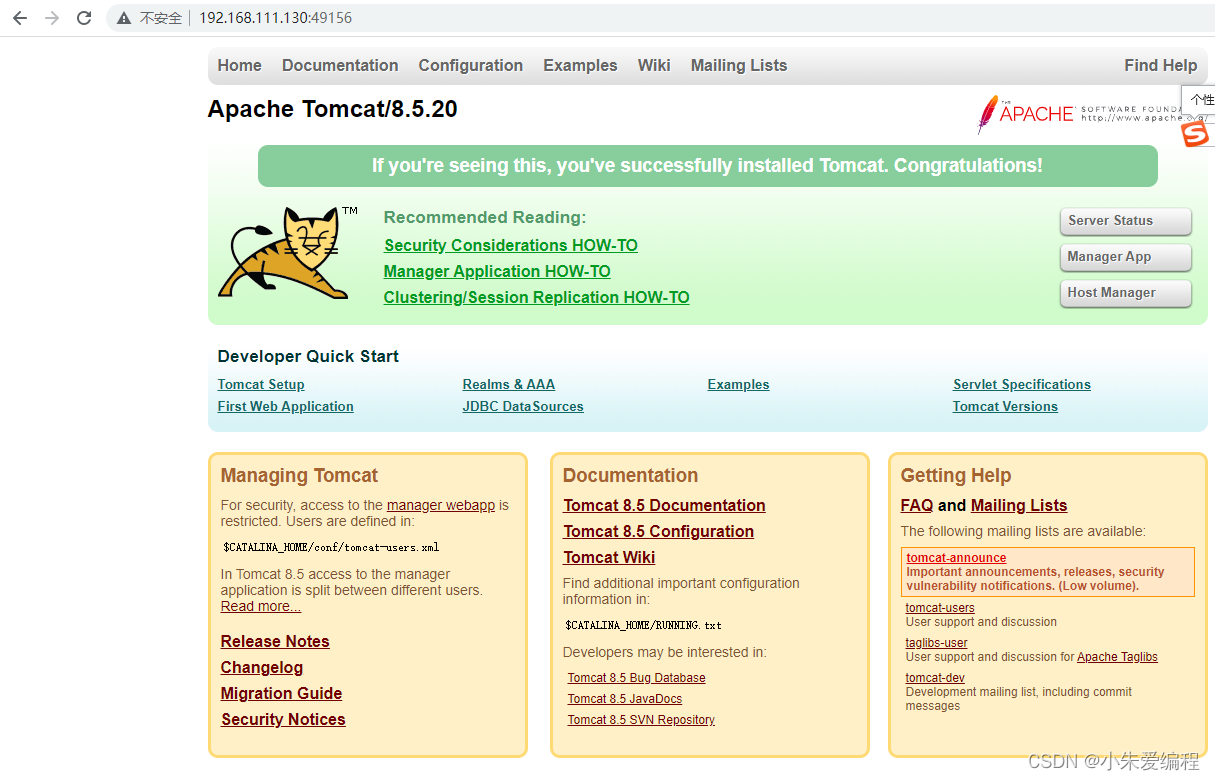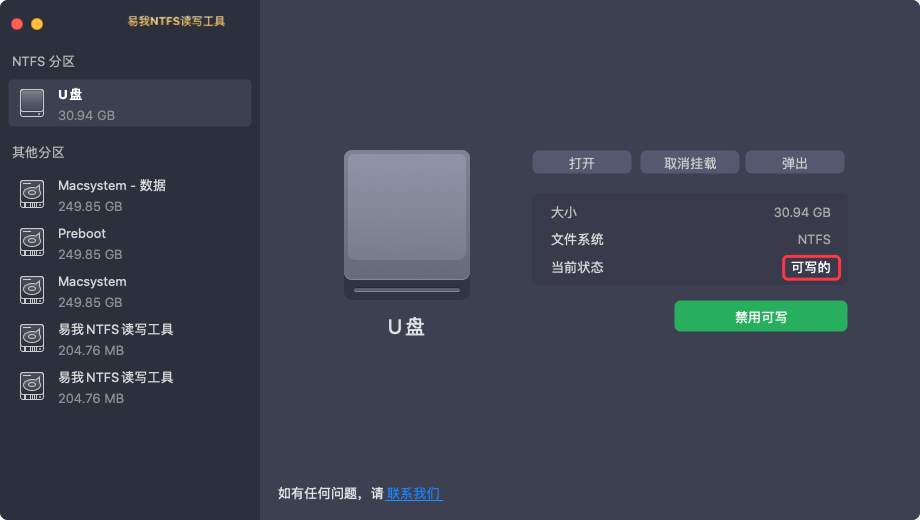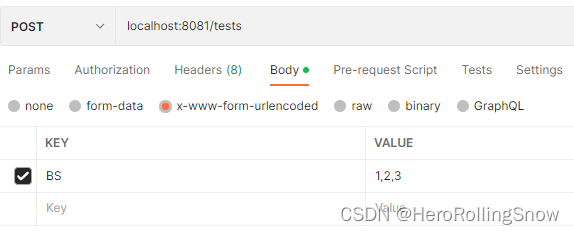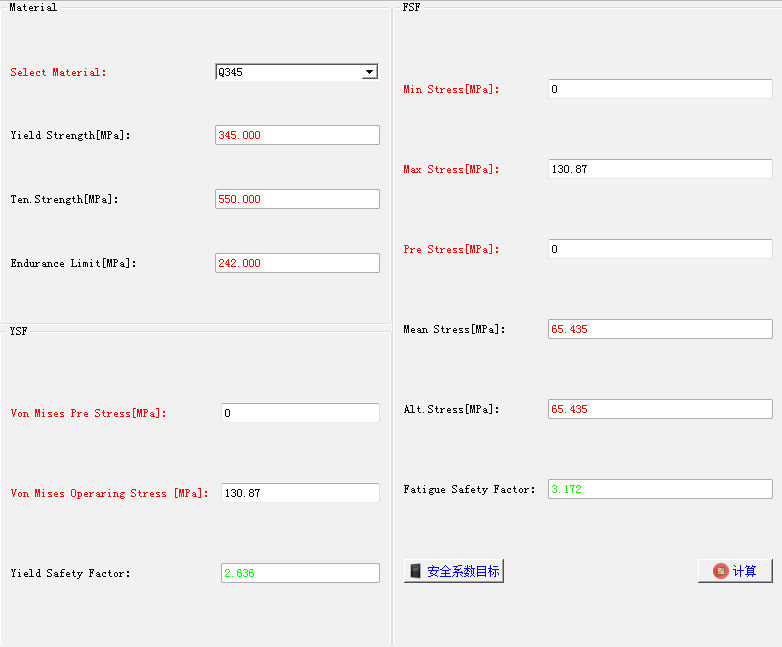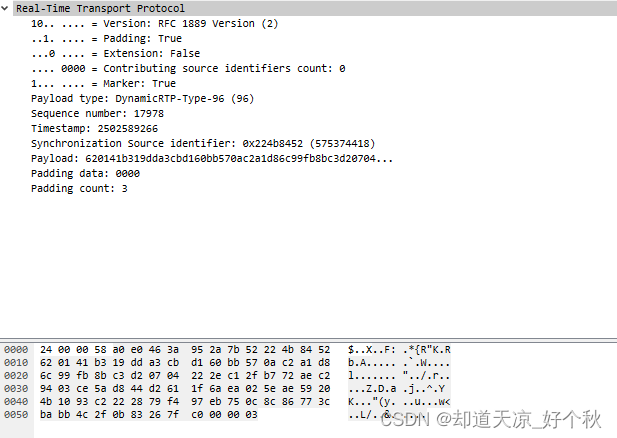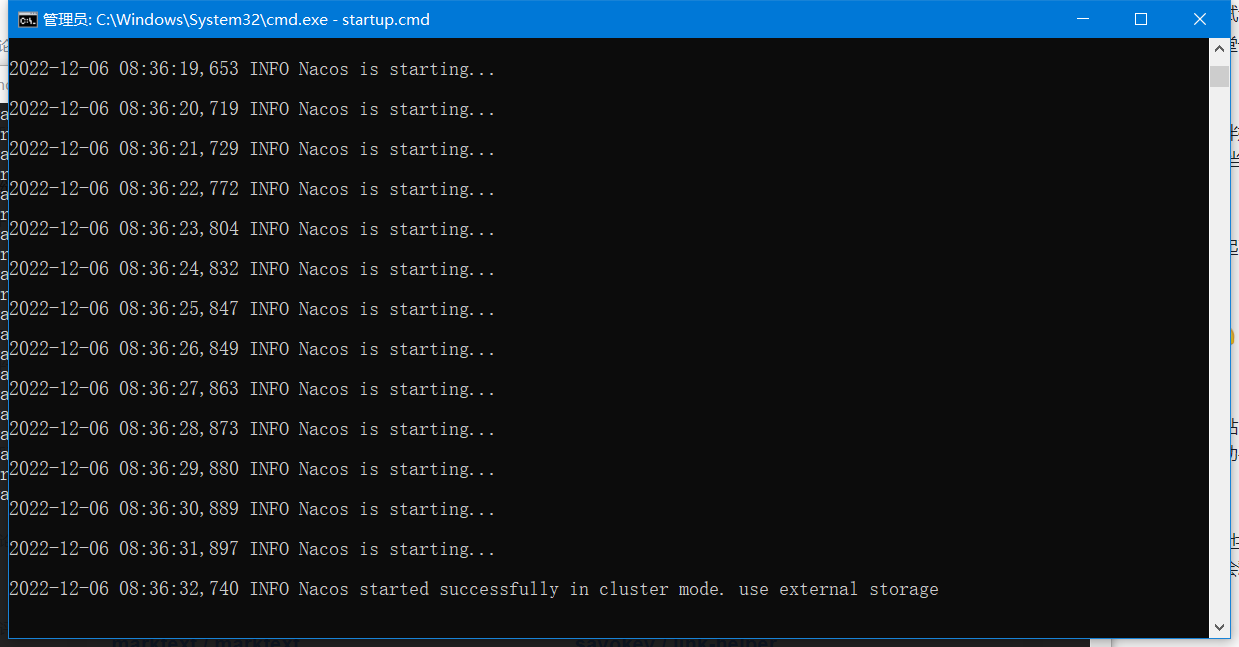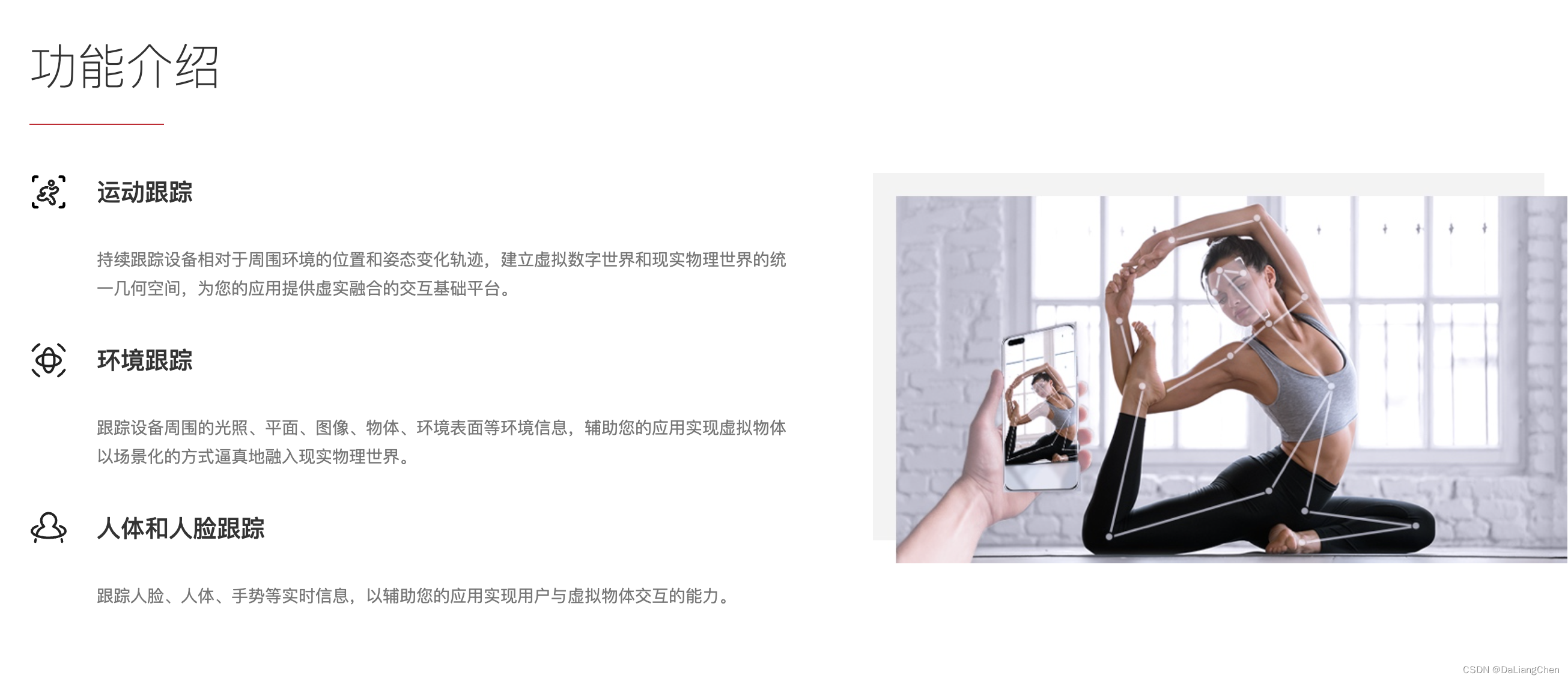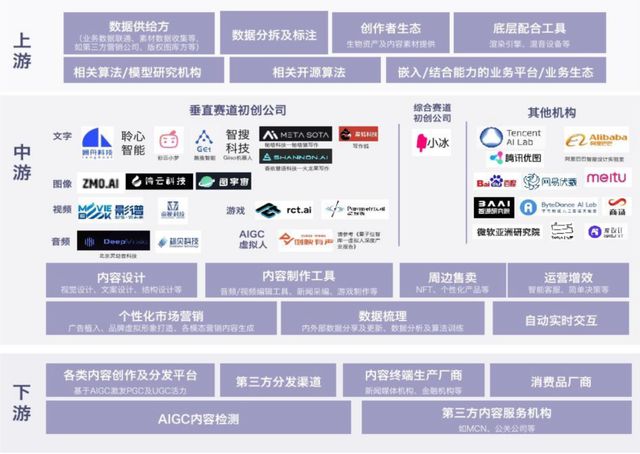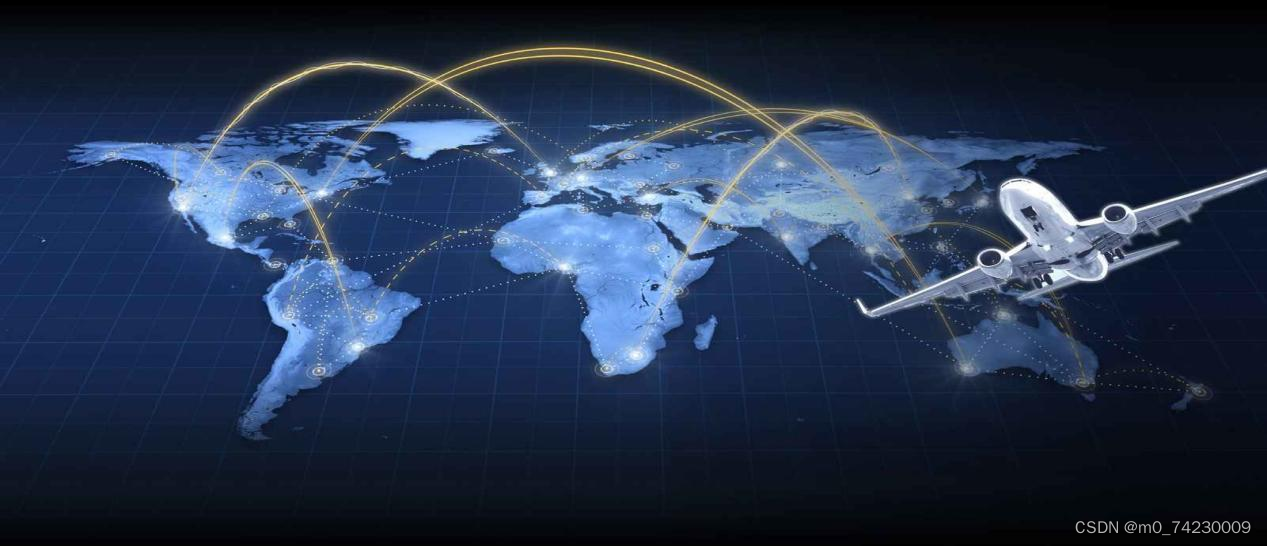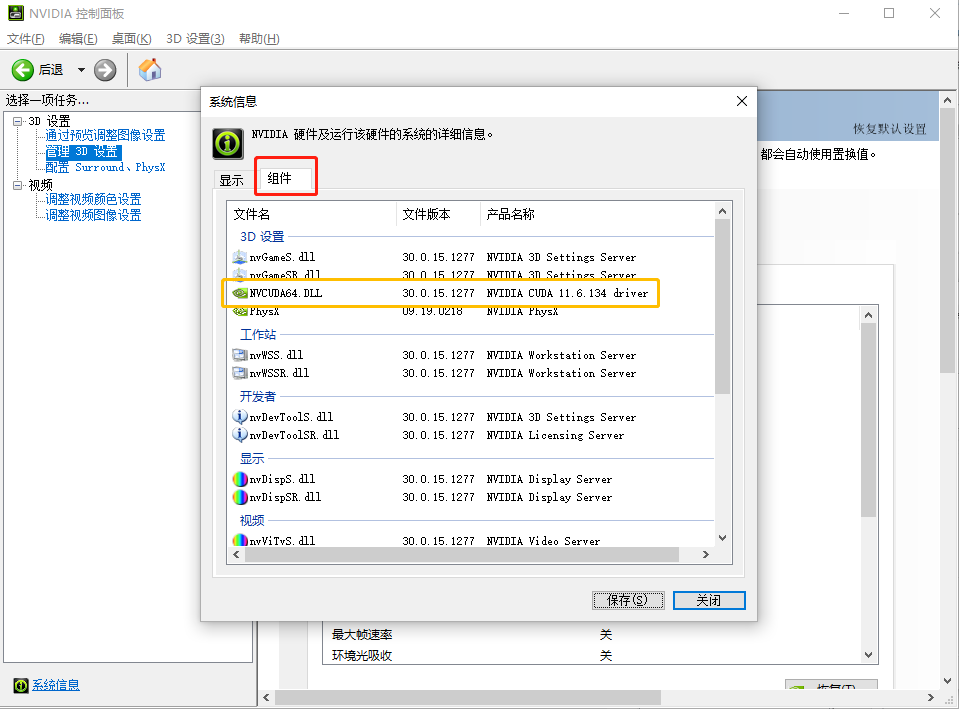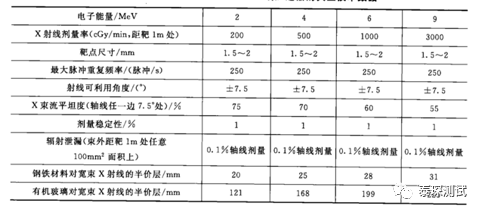目录
宿主机与容器之间的文件拷贝
引言:利用MySQL镜像安装MySQL服务
从容器中拷贝文件到宿主机
从宿主机拷贝文件到容器
数据卷
数据卷容器
Dockerfile自定义镜像
自定义tomcat8(熟悉几乎所有的Dockerfile命令)
宿主机与容器之间的文件拷贝
引言:利用MySQL镜像安装MySQL服务
docker run -p 3307:3306 --name mysql1 -di -v /home/javaxz/data/mysql/mysql.conf.d/:/etc/mysql/mysql.conf.d/ -v /home/javaxz/data/mysql/data/:/var/lib/mysql -v /home/javaxl/data/mysql/log/:/var/log -e MYSQL_ROOT_PASSWORD=123456 mysql:5.7


从容器中拷贝文件到宿主机
docker cp :/usr/local/tomcat/webapps/hello /javaxz/software/apache-tomcat-8.5.20/webapps
从宿主机拷贝文件到容器
docker cp /javaxl/software/apache-tomcat-8.5.20/webapps tomcat1:/usr/local/tomcat/
数据卷
将宿主机的目录与容器的目录进行挂载,实现数据共享

结论:不管宿主机、容器在指定目录创建文件夹还是文件,都会会被共享;
数据卷容器
docker run -di -v /home/javaxz/data/c4 --name c4 centos:7
docker run -di --volumes-from c4 --name c6 centos:7


其中c4为数据卷容器,c6为普通容器,其中c4就起到一个桥接作用,我们可以通过docker inspect查看容器的详细情况
docker inspect c4
docker inspect c6
会发现c4、c6目录挂载情况是一样的


结论:不管c4、c6在指定目录创建文件夹还是文件,都会会被共享;
Dockerfile自定义镜像
自定义centos,具备vim及ifconfig作用(体会学习Dockerfile的意义)
先自定义一个镜像文件 mycentosDockerfile

在文件中添加一下内容
FROM centos:7
MAINTAINER javaxz "3331756775@qq.com"
RUN yum -y install vim
RUN yum install net-tools.x86_64 -y
CMD /bin/bash

构建镜像
docker build -f mycentosDockerfile -t javaxz/centos:v1.0 .
即构建成功
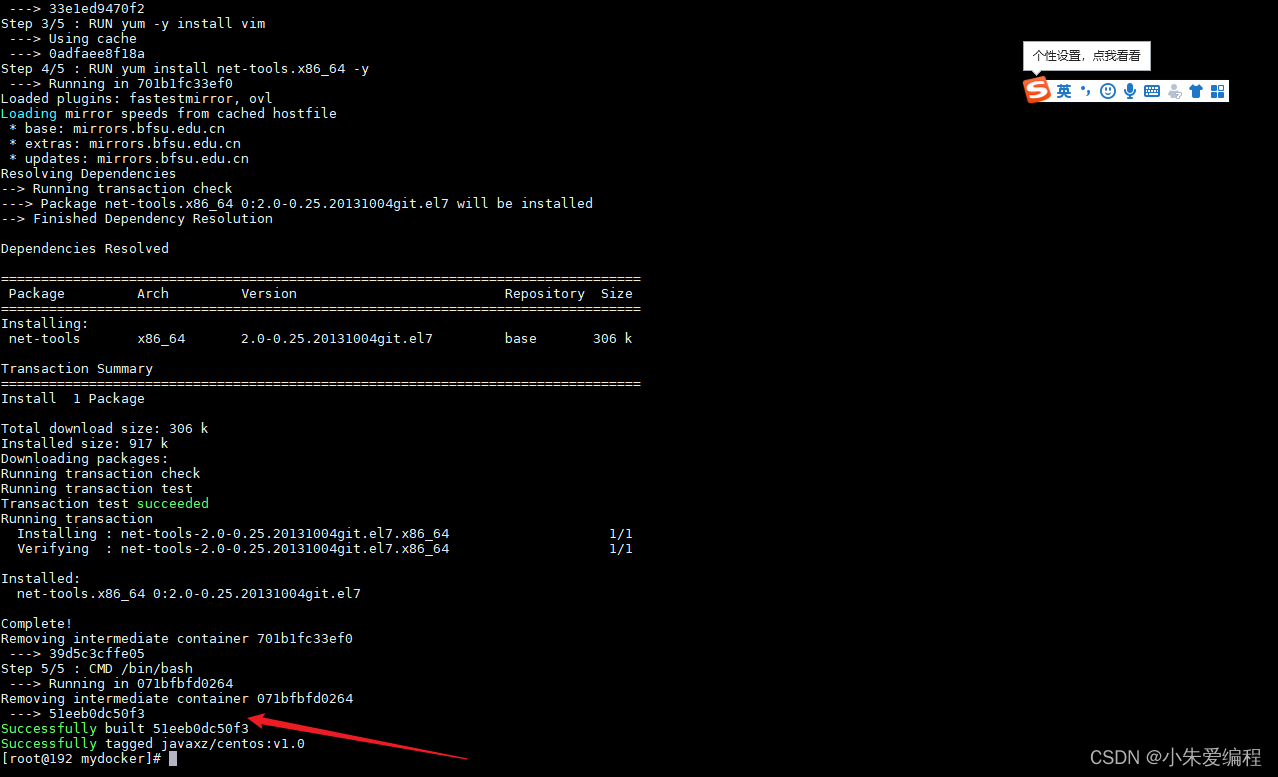 通过镜像运行一个容器进行测试
通过镜像运行一个容器进行测试
docker run -it --name mc1 javaxz/centos:v1.0 /bin/bash
vi和ifcconfig命令都能够使用

自定义tomcat8(熟悉几乎所有的Dockerfile命令)
vi mytomcatDockerfile 先创建一个镜像文件
在编辑镜像文件
FROM centos:7
MAINTAINER javaxz "3331756775@qq.com"
ENV workerDir /home/javaxz/dockerfile/3
WORKDIR $workerDir
ADD jdk-8u151-linux-x64.tar.gz $workerDir
COPY apache-tomcat-8.5.20.tar.gz $workerDir
RUN tar -xvf apache-tomcat-8.5.20.tar.gz apache-tomcat-8.5.20
ENV JAVA_HOME $workerDir/jdk1.8.0_151
ENV CLASSPATH $JAVA_HOME/lib/dt.jar:$JAVA_HOME/lib/tools.jar
ENV TOMCAT_HOME $workerDir/apache-tomcat-8.5.20
ENV PATH $JAVA_HOME/bin:$TOMCAT_HOME/bin:$TOMCAT_HOME/lib:$PATH
EXPOSE 8080
ENTRYPOINT ["/home/javaxl/dockerfile/3/apache-tomcat-8.5.20/bin/catalina.sh","run"]解释添加内容的意思

在构建镜像之前必须先确保该文件夹中含有jdk与tomcat

构建镜像
docker build -f mytomcatDockerfile -t javaxz/tomcat8:v1.0

通过镜像运行2个容器进行测试
docker run -di --name mt1 -P javaxz/tomcat8:v1.0
docker run -di --name mt2 -P javaxz/tomcat8:v1.0

浏览器访问测试